יצרני הטלפונים החכמים החלו לשלבתכונות חומרה חדשות וחדשות יותר בהיצעיהם שממשיכים להרחיב את האופקים עבור מה שהמכשיר יכול לעשות. כשגוגל הציגה את NFC כפרוטוקול מקורי לאנדרואיד, הופיעו הרבה אפליקציות שימושיות המאפשרות לך לנצל את הפיצ'ר החדש במלואו, מתשלומים מיידיים לשיתוף מדיה קל וקליל עם מכשירים מסוגלים אחרים. בימינו, תכונה נוספת שאנו רואים בכמה מספינות הדגל האחרונות היא Blaster מובנה, המאפשר למכשיר להכפיל כשלט רחוק לטלוויזיה, לתיאטראות בית וכו '.
אמנם זו פונקציונליות שימושית אדירה שיש,בהתחשב בכמה מכשירי IR שאנחנו בדרך כלל נתקלים בחיי היומיום שלנו, הבעיה היא התצורה. HTC One, למשל, הוא ספינת דגל שמגיעה עם אפליקציית טלוויזיה טבעית כדי להשתמש ב- IR Blaster, אך אפשרויות ברירת המחדל מוגבלות לטלוויזיה, כבלים ותאטרון ביתי. מבחינה טכנית, Blaster IR אומר שהמכשיר צריך לשלוט בערך כמעט בכל מה שדורש קרן אינפרא אדום, אך הטלפון לא יאפשר לך לעשות זאת. העניין הטוב הוא שיש דרך להגדיר כל מכשיר IR לעבוד עם HTC One, ואני אראה לך איך.
לפני שנתחיל, שימו לב שניסיתיובדק זאת רק עבור ה- HTC One באמצעות אפליקציית הטלוויזיה המקורית שלו. אני בטוח שיכולים להיות טריקים כאלה גם למכשירים אחרים המצוידים ב- IR Blaster, אך נכון לעכשיו המדריך הזה חל רק על ה- HTC המציע (גיליתי זאת כשניסיתי להגדיר את המזגן המשרדי שלי עם HTC One שלי, אז אתה קבל את התמצית).
בעיקרון, מה שאתה צריך לעשות זה להגדיר אמרחוק עם האפשרות 'יצרן לא מופיע' כך שתוכל לגרום לטלפון ללמוד את הכפתורים באמצעות Blaster IR. שים לב שתזדקק לשלט הרחוק בפועל של המכשיר שאתה מנסה להגדיר להגדרה.
- הפעל את אפליקציית הטלוויזיה המקורית ב- HTC One שלך, עבור להגדרות שלה והקש על חדרים.

- לחץ על סימן + ברשימת החדרים המוגדרים כדי להוסיף אחד חדש, ספק שם לחדר החדש שלך (רצוי שם המכשיר לזכירה קלה) והקש על הבא.

- בחר את סוג המכשיר במסך הבא. מכיוון שנקבע את התצורה של הדברים באופן ידני, אתה יכול לבחור כל מה שתרצה מהאפשרויות הזמינות, גם אם זה לא משקף את המכשיר שאתה מגדיר (בחרתי טלוויזיה למזגן).
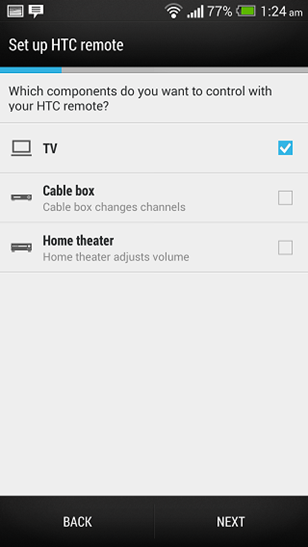
- תוצג לך רשימה ארוכה של יצרני טלוויזיה. גלול לתחתית ובחר באפשרות יצרן שלא מופיע ברשימה. לחץ על הבא כשמוכן.

- תתבקש למסור שם לתוצרת המכשיר שלך. ספק כאן כל מה שאתה אוהב - זה ממש לא משנה.
- לבסוף, הגיע הזמן להגדרת הכפתור. מכיוון שבחרת בטלוויזיה קודם לכן, תוצג לך פריסה דומה לשלט רחוק בטלוויזיה. אתה לא צריך להגדיר את כל הכפתורים - רק את אלה שאתה צריך.
שים לב שעל התצורה עליךיישר את ה- IR Blaster של המכשיר לזה של השלט הרחוק של המכשיר עצמו. HTC One מציג תמונה על המסך שתדריך אותך, אך התמונה המופיעה למטה אמורה לעזור לך לקבל את הרעיון.
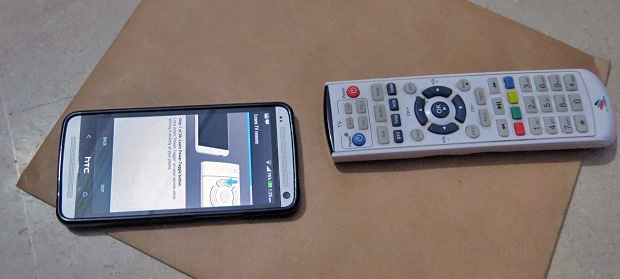
לאחר השלמת הגדרת הכפתור, ה- HTC One שלךמוכן לשלוט בהתקן מרחוק. נסה זאת - למעשה, הרבה אנשים מפתיעים כיף שתוכלו לשלוט על דברים בטלפון שלכם, במיוחד אם הם ממוקמים במקום ציבורי.
יש לך טיפים מועילים יותר עבורנו בנושא זה? השאירו לנו תגובה למטה.













הערות